

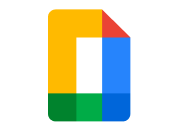
Onderteken en verzend Google Docs in enkele seconden voor e-handtekeningen
Voeg je e-handtekening toe aan een Google Doc of voeg velden toe die anderen kunnen invullen en ondertekenen. Het is niet meer nodig om te exporteren en uploaden. Je kunt nu je document opstellen, anderen uitnodigen een opmerking te plaatsen en het document voltooien om het voor e-handtekeningen te versturen, allemaal binnen Google Docs.
Installeer de add-on vandaag nog
Een document ondertekenen in Google Docs met Dropbox Sign
Verwijder extra stappen uit de levenscyclus van documenten: schrijf, bewerk en verstuur of onderteken een document voor e-handtekening, allemaal in Google Docs. Dat doe je allemaal in enkele eenvoudige stappen.
Installeer de gratis Dropbox Sign-add-on
Ga naar de Google Workspace-store voor add-ons om de add-on Dropbox Sign voor Google Docs te installeren.
Zodra de add-on is geïnstalleerd, kun je je documenten direct elektronisch ondertekenen, zonder dat je hoeft te schakelen naar een andere app of een ander platform.

Onderteken Google Docs en verstuur ze snel ter ondertekening
Dankzij de add-on kun je documenten ondertekenen of versturen ter ondertekening, rechtstreeks vanuit de Dropbox Sign-zijbalk in Google Docs.
Dat betekent dat je een document kunt ondertekenen, een nieuwe handtekening kunt zetten of eerder opgeslagen handtekeningen kunt invoegen, zonder dat je Google Docs hoeft te verlaten.
Als je wil, kun je je document daarna als pdf versturen met een juridisch bindende e-handtekening.
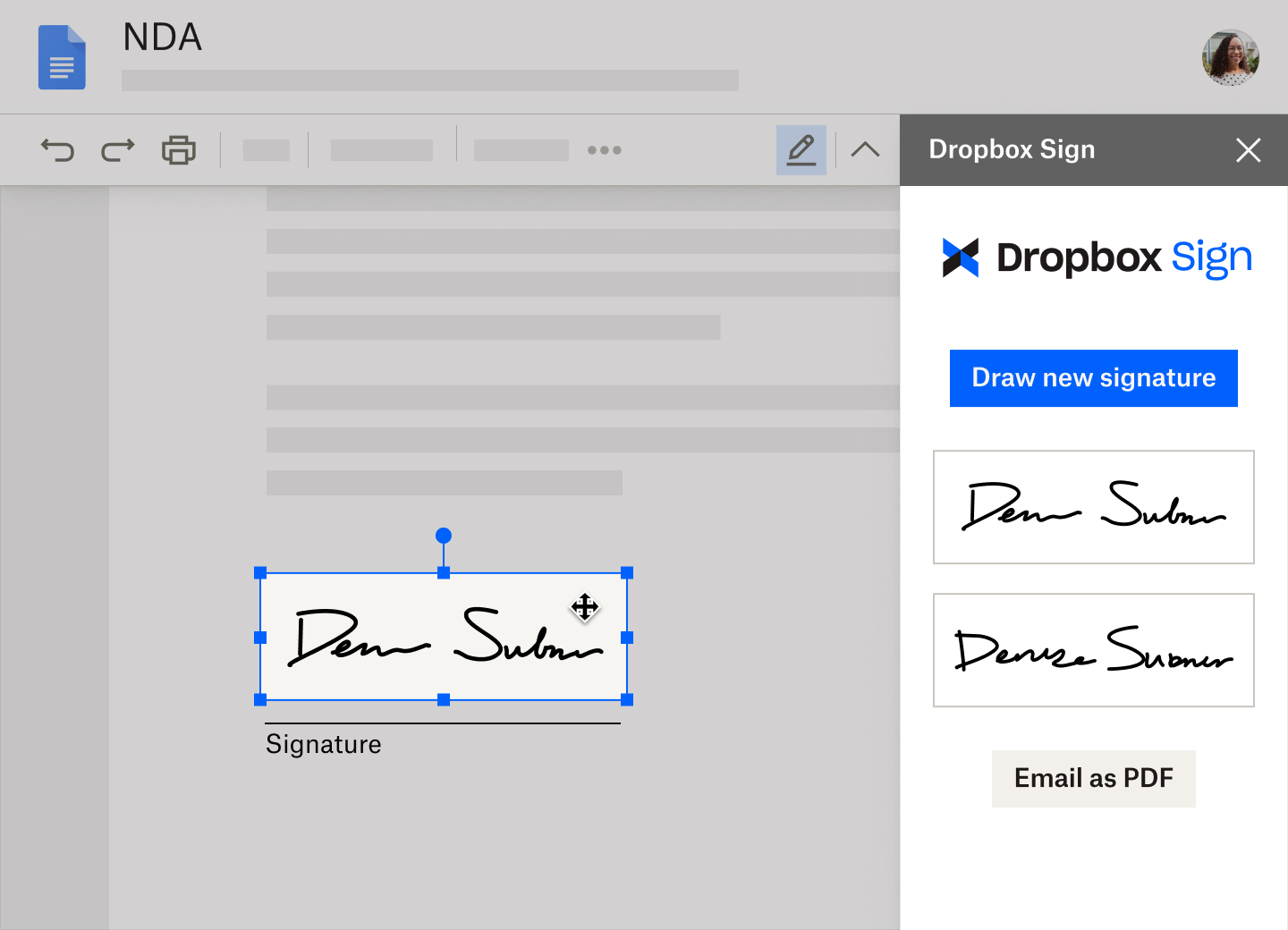
Heb je meerdere e-handtekeningen nodig? Geen probleem.
Als iemand anders een handtekening moet toevoegen, importeert deze extensie je Google Doc automatisch naar Dropbox Sign om ontvangers en handtekeningvelden toe te voegen.
Alle documenten die je via de extensie verstuurt, worden weergegeven in de documentenweergave op sign.dropbox.com.
.png)
Een document ondertekenen in Google Docs met Dropbox Sign
Verwijder extra stappen uit de levenscyclus van documenten: schrijf, bewerk en verstuur of onderteken een document voor e-handtekening, allemaal in Google Docs. Dat doe je allemaal in enkele eenvoudige stappen.
Oplossingen voor meetbare resultaten
Hoe krijg ik de add-on Dropbox Sign voor Google Docs?
Hoe bereid ik handtekeningaanvragen voor en verstuur ik die in Google Docs met Dropbox Sign?
Hoe teken ik een handtekening in Google Docs?
Zijn Google Docs die met Dropbox Sign zijn ondertekend veilig?
Ontgrendel het potentieel van e-handtekeningen
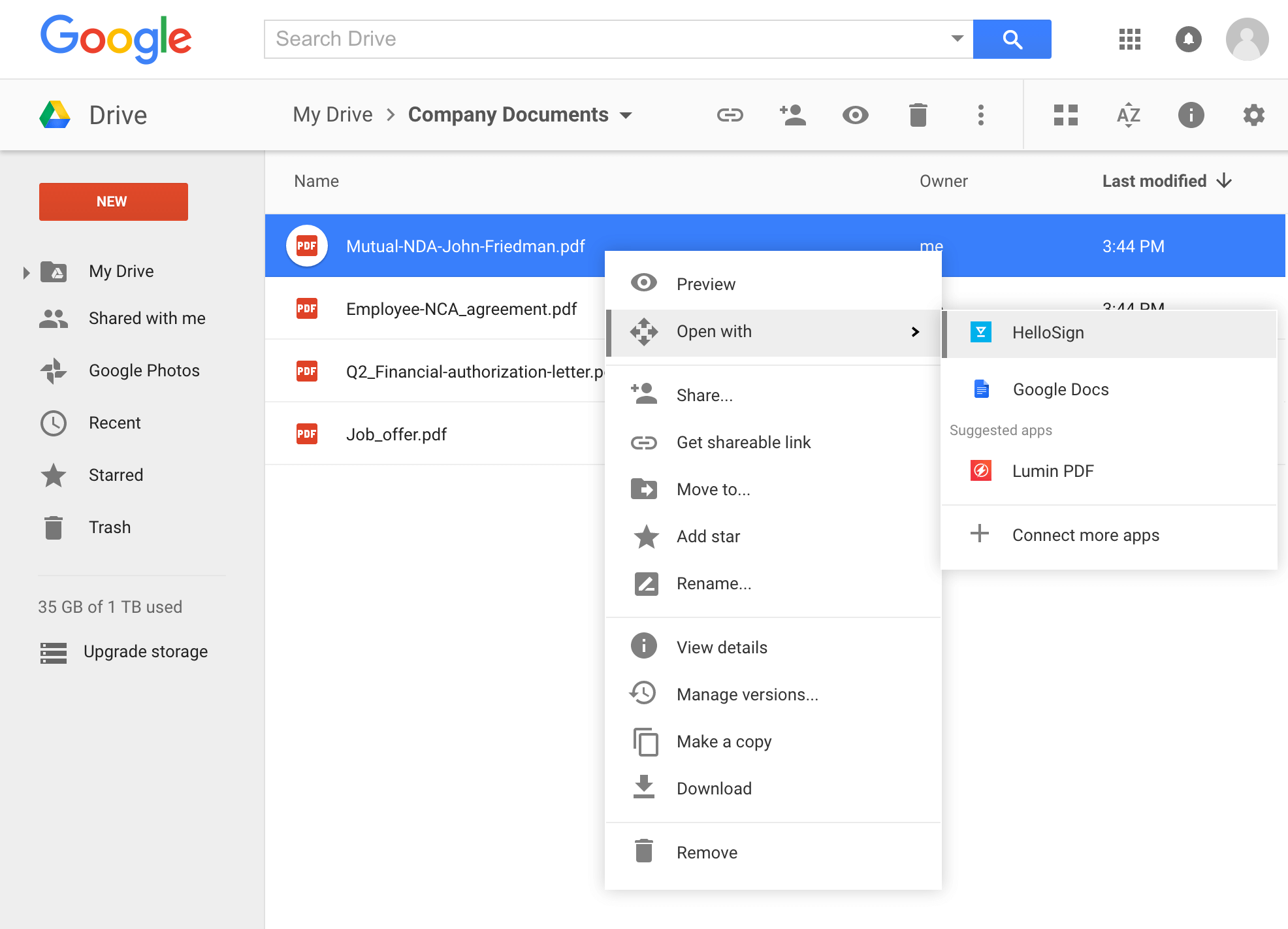
Onderteken Google Docs en verstuur ze snel ter ondertekening
Bereid documenten snel voor om elektronisch te laten ondertekenen in Google Drive dankzij onze integratie met e-handtekening.
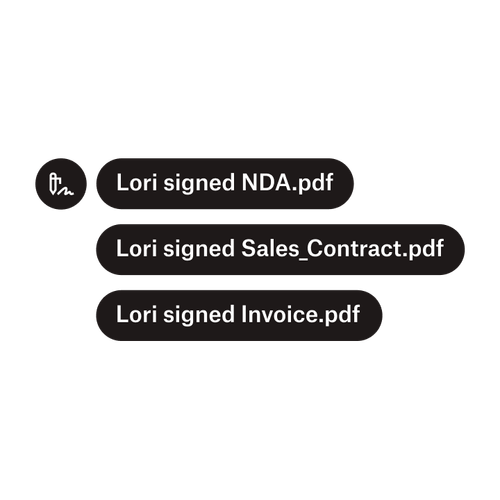
Documenten naar meerdere ondertekenaars verzenden
Het creëren van goedkeuringsworkflows met meerdere ondertekenaars is eenvoudiger dan je zou denken. Je hebt alleen het juiste gereedschap nodig.
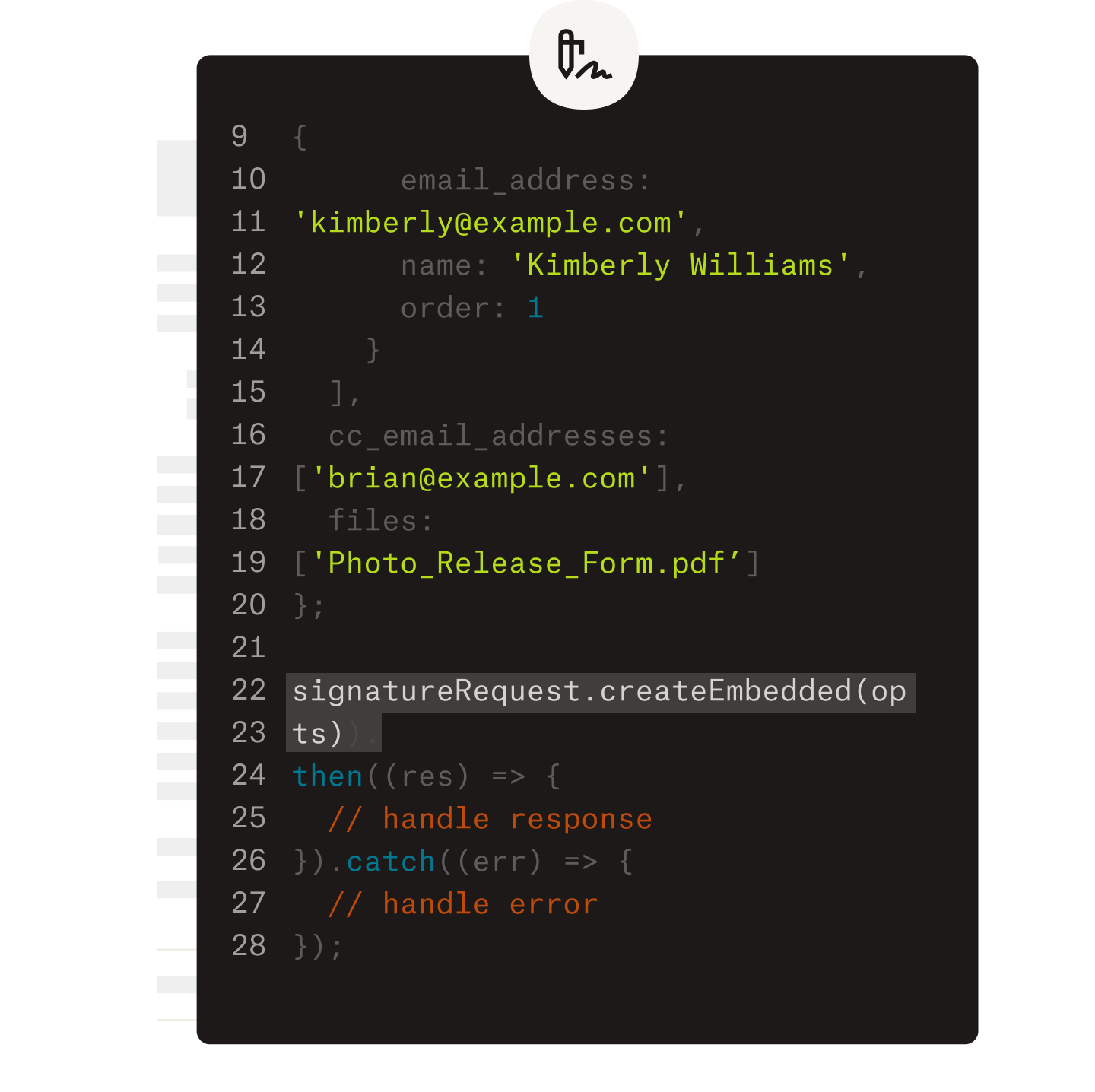
Vereenvoudig workflows met onze eenvoudig te gebruiken e-handtekening-API
Ontdek hoe de Dropbox Sign API naadloos integreert in je applicatie of website.





